
كان قرار Microsoft دفع التحديثات المنتظمة لأجهزة الكمبيوتر التي تعمل بنظام Windows مع Windows 10 جديرًا بالثناء لأنه لم يكن معروفًا بتقديم تحديثات منتظمة في الماضي. ومع ذلك ، أصبحت تحديثات Windows 10 متكررة لدرجة أنها تعتبر الآن مصدر إزعاج. اجمع بين تكرار التحديث وحقيقة أن Windows يبدأ تلقائيًا في تثبيت التحديثات في أوقات عشوائية وستكون لديك كارثة. أنا أكره تحديثات Windows 10 الجديدة لدرجة أنني بذلت قصارى جهدي لإيجاد طريقة لمنعها من الحدوث. إذا كنت محبطًا أيضًا من تحديثات Windows 10 المستمرة ، فإليك كيفية منع تحديثات Windows 10 من إعاقة عملك.
كيف يعمل Windows 10 Update؟
قبل أن نرى كيف يمكننا تعطيل تحديثات Windows 10 ، دعنا أولاً نتعرف على كيفية عمله. يحتوي Windows على شيء يسمى Orchestrator يقوم بجدولة التحديثات وتنزيلها. قبل تثبيت التحديثات ، يتعين على Orchestrator الحصول على الموافقة من المسؤول والتحقق من سياسة المجموعة بشكل أكبر. لقد رأينا بالفعل جميع أنواع البرامج التعليمية حيث نقوم بتغيير سياسة المجموعة لتجنب تحديث Windows. لكن الجزء المحزن هو أن Windows يتخطى سياسة المجموعة الخاصة به لتنزيل التحديثات وتثبيتها.
الآن هذا تبسيط بسيط لما يحدث بالفعل لأنني لم أرغب في الخوض في الكثير من التفاصيل الفنية. ولكن ، آمل أن يساعدك هذا في معرفة سبب تحول تحديثات Windows 10 إلى مشكلة كبيرة. الآن بعد أن عرفت ذلك ، دعنا نعطل تحديثات Windows 10 مرة واحدة وإلى الأبد.
قم بإيقاف تحديثات Windows 10 باستخدام SimpleWall
لمنع تحديثات Windows ، سنستخدم تطبيقًا أساسيًا يسمى SimpleWall. ما يفعله SimpleWall هو أنه يمنع الوصول إلى الإنترنت من التطبيقات وخدمات Windows. يستخدم التطبيق منصة التصفية الأصلية لـ Window (WFP) لمراقبة نشاط الشبكة وحظر التطبيقات والخدمات . النهج بسيط للغاية ، فلا تدع خدمات تحديث Windows تصل إلى الإنترنت ولن يكون لديك أي تحديثات مزعجة. فيما يلي الخطوات التي تحتاجها لتمكين SimpleWall لإيقاف تحديثات Windows 10.
1. قم بتنزيل SimpleWall ( مجانًا مع التبرعات) ، وثبته على جهازك ، ومنحه الأذونات اللازمة. لقد اختبرنا التطبيق على نطاق واسع وهو آمن تمامًا. قم الآن بتشغيل التطبيق وسيتم تشغيله مع الخدمات المحددة التي تحتاج إلى حظرها لإيقاف تحديثات Windows 10 .
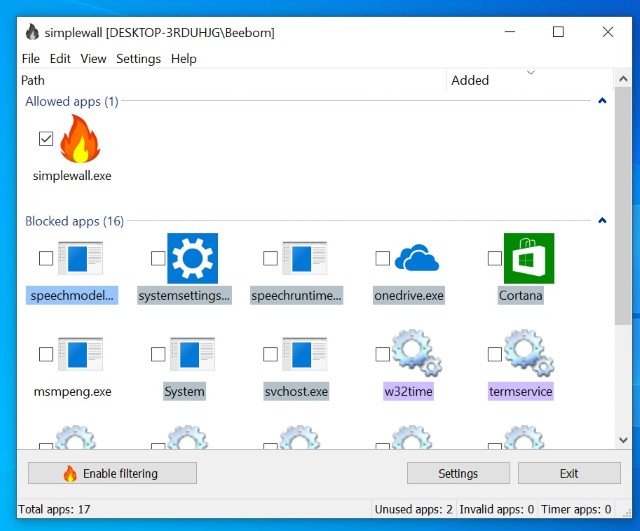
2. انقر هنا على زر "تمكين التصفية".
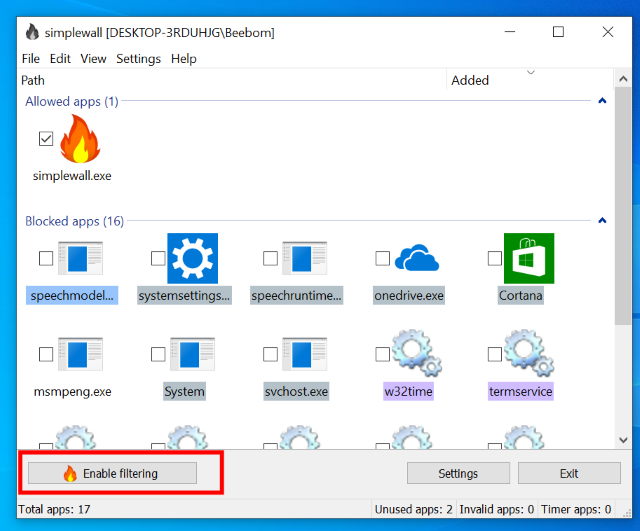
3. بعد ذلك ، انقر فوق الزر "القائمة البيضاء (السماح المحدد)" . سيؤدي هذا إلى تعطيل جدار حماية Windows الأصلي وإنشاء جدار حماية مخصص. قد تتلقى تحذيرًا لتمكين جدار حماية Windows ، فقط تجاهله. الآن ، سيتم حظر جميع خدمات تحديث Windows نظرًا لعدم تمكنهم من الوصول إلى الإنترنت.
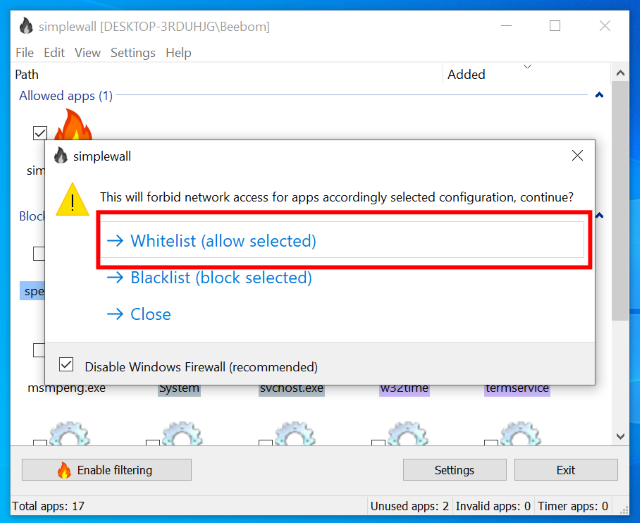 4. لاحظ أنه بمجرد حظر هذه الخدمات ، قد تبدأ في تلقي إشعارات للسماح أو حظر الوصول إلى الإنترنت لمختلف التطبيقات والخدمات. في البداية ، قد تتلقى الكثير من الإخطارات مرة واحدة حيث سترغب جميع هذه الخدمات في الاتصال بالإنترنت . حظر بصبر جميع الإخطارات وخاصة من "svchost" وتحقق من "تعطيل الإخطارات لهذا التطبيق".
4. لاحظ أنه بمجرد حظر هذه الخدمات ، قد تبدأ في تلقي إشعارات للسماح أو حظر الوصول إلى الإنترنت لمختلف التطبيقات والخدمات. في البداية ، قد تتلقى الكثير من الإخطارات مرة واحدة حيث سترغب جميع هذه الخدمات في الاتصال بالإنترنت . حظر بصبر جميع الإخطارات وخاصة من "svchost" وتحقق من "تعطيل الإخطارات لهذا التطبيق".
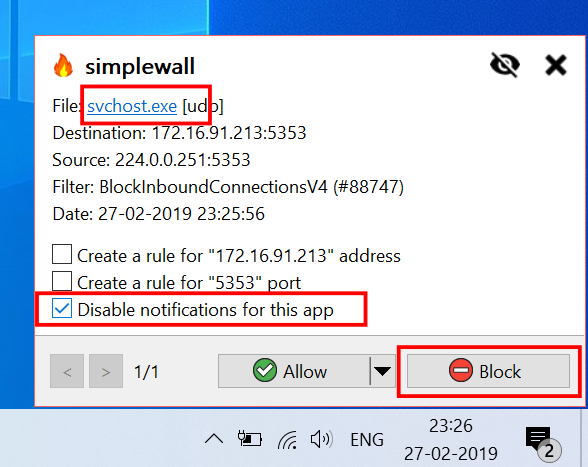
6. يمكنك أيضًا تمكين SimpleWall لبدء التشغيل تلقائيًا بعد كل إعادة تشغيل حتى لا تضطر إلى تشغيل التطبيق يدويًا في كل مرة تبدأ فيها تشغيل الكمبيوتر. للقيام بذلك ، افتح الإعدادات ثم قم بتمكين خياري "التحميل عند بدء تشغيل النظام" و "بدء التشغيل المصغر".
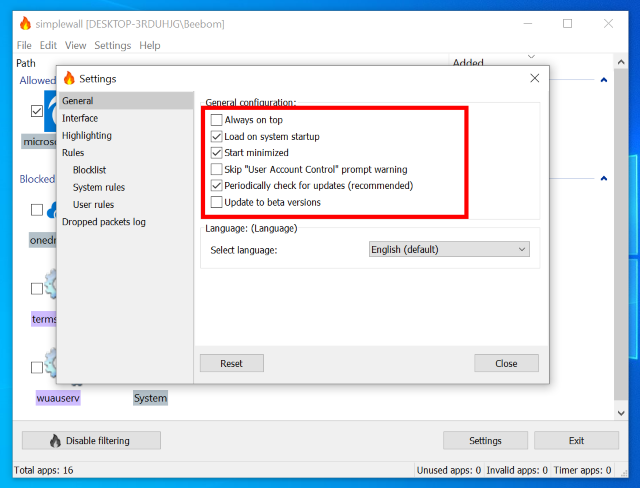
بعض الأشياء التي يجب وضعها في الاعتبار
بينما ستكون الخطوات المذكورة أعلاه كافية لمنع تحديثات Windows 10. هناك بعض الأشياء التي يجب وضعها في الاعتبار إذا كنت لا تريد أن تواجه مشاكل في المستقبل "
- سيتعين عليك منح إذن المسؤول في كل مرة يتم فيها إعادة تشغيل الكمبيوتر.
- قد تواجه مشكلات أثناء الاتصال بجهاز كمبيوتر محلي على شبكتك. لحل هذه المشكلة ، انقر فوق تعطيل خيار التصفية في التطبيق وسيقوم باستعادة جدار حماية Windows.
- لا يحظر التطبيق خدمات تحديثات Windows 10 فحسب ، بل قد يحظر أيضًا الخدمات الأساسية الأخرى التي تستخدمها.
- يجب أن تكون متيقظًا عند التعامل مع إشعارات "يريد التطبيق الاتصال بالإنترنت". على سبيل المثال ، سترغب في السماح لـ Cortana أو Edge بالاتصال بالإنترنت إذا كنت تستخدمها. فقط تأكد من السماح لخدمة Windows Defender (msmpeng.exe) لأنها ستحافظ على أمان جهاز الكمبيوتر الخاص بك محدثًا.
تخلص من إشعارات تحديث Windows 10 الثابتة
هذه هي الطريقة التي يمكننا بها منع تحديثات Windows 10 من إزعاجنا. أوصي باستخدام هذه الطريقة فقط إذا كنت تعرف ما تفعله لأن SimpleWall يمكنه حظر أي وكل التطبيقات من الوصول إلى الإنترنت. في الأيدي اليمنى ، يمكن أن تكون أداة قوية لأنها ستسمح للمستخدمين بحظر خدمات التتبع وخدمات القياس عن بُعد من Microsoft وأي تطبيق آخر تريد حظره.
ومع ذلك ، إذا كنت لا تعرف ما تفعله ، فقد ينتهي بك الأمر بحظر الخدمات المهمة التي قد تعيق تجربة Windows لديك. لذا تأكد من أنك تعرف ما تفعله قبل أن تبدأ في حظر الخدمات يمينًا ويسارًا. إذا واجهت أي مشكلة أثناء استخدام هذا التطبيق ، فقم بإسقاط سؤالك في قسم التعليقات أدناه وسنكون سعداء بمساعدتك.
